显卡的主要参数
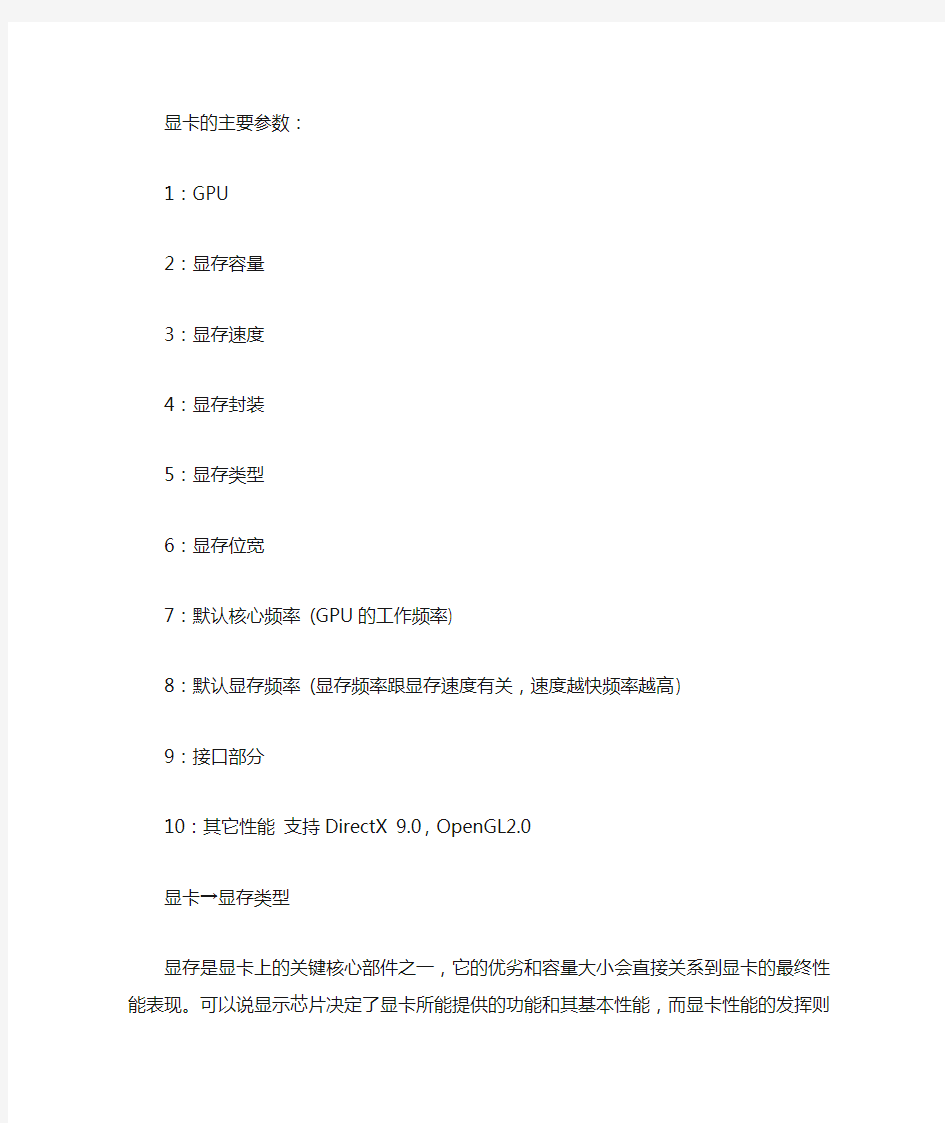
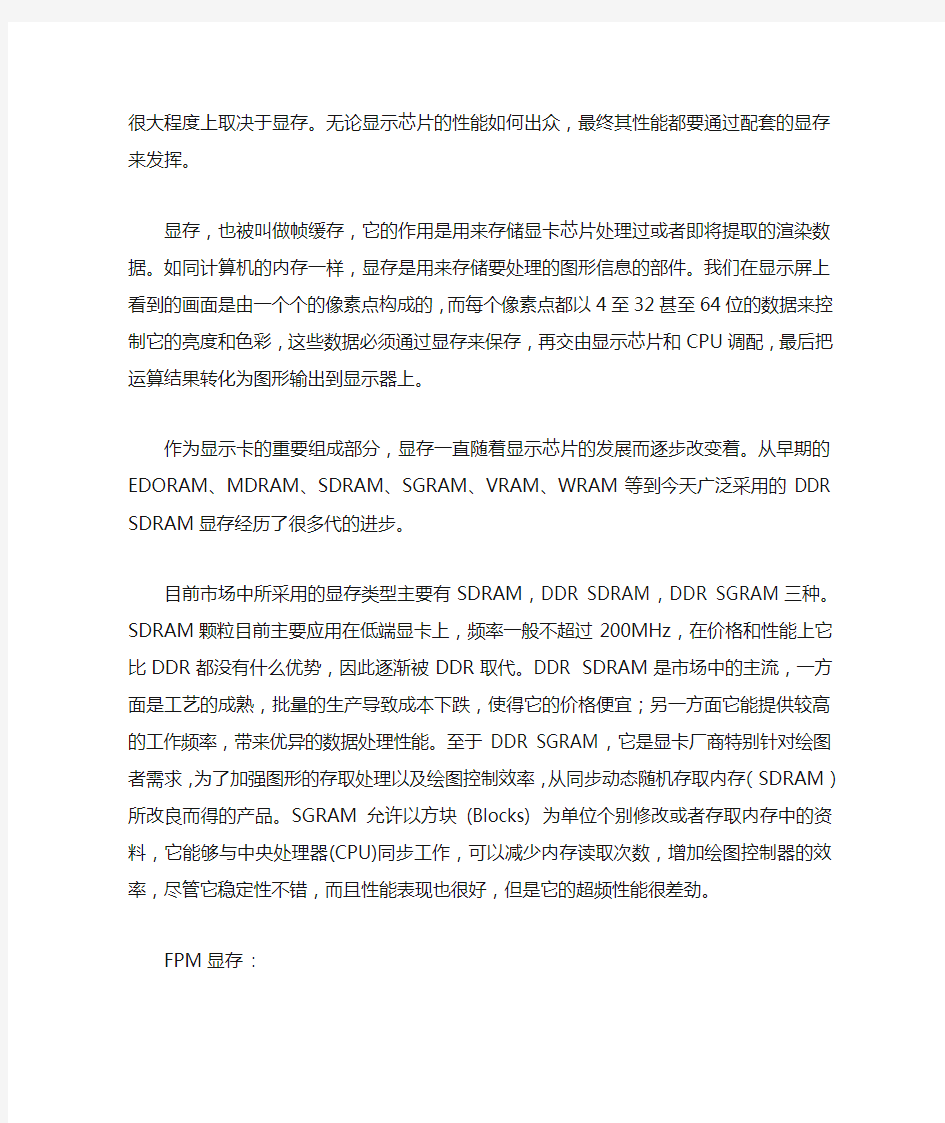
显卡的主要参数:
1:GPU
2:显存容量
3:显存速度
4:显存封装
5:显存类型
6:显存位宽
7:默认核心频率(GPU的工作频率)
8:默认显存频率(显存频率跟显存速度有关,速度越快频率越高)
9:接口部分
10:其它性能支持DirectX 9.0,OpenGL2.0
显卡→显存类型
显存是显卡上的关键核心部件之一,它的优劣和容量大小会直接关系到显卡的最终性能表现。可以说显示芯片决定了显卡所能提供的功能和其基本性能,而显卡性能的发挥则很大程度上取决于显存。无论显示芯片的性能如何出众,最终其性能都要通过配套的显存来发挥。
显存,也被叫做帧缓存,它的作用是用来存储显卡芯片处理过或者即将提取的渲染数据。如同计算机的内存一样,显存是用来存储要处理的图形信息的部件。我们在显示屏上看到的画面是由一个个的像素点构成的,而每个像素点都以4至32甚至64位的数据来控制它的亮度和色彩,这些数据必须通过显存来保存,再交由显示芯片和CPU调配,最后把运算结果转化为图形输出到显示器上。
作为显示卡的重要组成部分,显存一直随着显示芯片的发展而逐步改变着。从早期的EDORAM、MDRAM、SDRAM、SGRAM、VRAM、WRAM等到今天广泛采用的DDR SDRAM 显存经历了很多代的进步。
目前市场中所采用的显存类型主要有SDRAM,DDR SDRAM,DDR SGRAM三种。SDRAM颗粒目前主要应用在低端显卡上,频率一般不超过200MHz,在价格和性能上它比DDR都没有什么优势,因此逐渐被DDR取代。DDR SDRAM是市场中的主流,一方面是工艺的成熟,批量的生产导致成本下跌,使得它的价格便宜;另一方面它能提供较高的工作频率,带来优异的数据处理性能。至于DDR SGRAM,它是显卡厂商特别针对绘图者需求,
为了加强图形的存取处理以及绘图控制效率,从同步动态随机存取内存(SDRAM)所改良而得的产品。SGRAM允许以方块(Blocks) 为单位个别修改或者存取内存中的资料,它能够与中央处理器(CPU)同步工作,可以减少内存读取次数,增加绘图控制器的效率,尽管它稳定性不错,而且性能表现也很好,但是它的超频性能很差劲。
FPM显存:
FPM DRAM(Fast Page Mode RAM):快速页面模式内存。是一种在486时期被普遍应用的内存(也曾应用为显存)。72线、5V电压、带宽32bit、基本速度60ns以上。它的读取周期是从DRAM阵列中某一行的触发开始,然后移至内存地址所指位置,即包含所需要的数据。第一条信息必须被证实有效后存至系统,才能为下一个周期作好准备。这样就引入了“等待状态”,因为CPU必须傻傻的等待内存完成一个周期。FPM之所以被广泛应用,一个重要原因就是它是种标准而且安全的产品,而且很便宜。但其性能上的缺陷导致其不久就被EDO DRAM所取代,此种显存的显卡已不存在了。
EDO显存:
EDO (Extended Data Out) DRAM,与FPM相比EDO DRAM的速度要快5%,这是因为EDO内设置了一个逻辑电路,借此EDO可以在上一个内存数据读取结束前将下一个数据读入内存。设计为系统内存的EDO DRAM原本是非常昂贵的,只是因为PC市场急需一种替代FPM DRAM的产品,所以被广泛应用在第五代PC上。EDO显存可以工作在75MHz或更高,但是其标准工作频率为66 MHz,不过其速度还是无法满足显示芯片的需要,也早成为“古董级”产品上才有的显存。
SGRAM显存:
SGRAM是Synchronous Graphics DRAM的缩写,意思是同步图形RAM是种专为显卡设计的显存,是一种图形读写能力较强的显存,由SDRAM改良而成。它改进了过去低效能显存传输率较低的缺点,为显示卡性能的提高创造了条件。SGRAM读写数据时不是一一读取,而是以"块"(Block)为单位,从而减少了内存整体读写的次数,提高了图形控制器的效率。但其设计制造成本较高,更多的是应用于当时较为高端的显卡。目前此类显存也已基本不被厂商采用,被DDR显存所取代。
SDRAM显存:
SDRAM,即Synchronous DRAM(同步动态随机存储器),曾经是PC电脑上最为广泛应用的一种内存类型,即便在今天SDRAM仍旧还在市场占有一席之地。既然是“同步动态随机存储器”,那就代表着它的工作速度是与系统总线速度同步的。SDRAM内存又分为PC66、PC100、PC133等不同规格,而规格后面的数字就代表着该内存最大所能正常工作系统总线速度,比如PC100,那就说明此内存可以在系统总线为100MHz的电脑中同步工作。
与系统总线速度同步,也就是与系统时钟同步,这样就避免了不必要的等待周期,减少数据存储时间。同步还使存储控制器知道在哪一个时钟脉冲期由数据请求使用,因此数据可在脉冲上升期便开始传输。SDRAM采用3.3伏工作电压,168Pin的DIMM接口,带宽为64位。SDRAM不仅应用在内存上,在显存上也较为常见。
SDRAM可以与CPU同步工作,无等待周期,减少数据传输延迟。优点:价格低廉,曾在中低端显卡上得到了广泛的应用。SDRAM在DDR SDRAM成为主流之后,就风光不
再,目前则只能在最低端的产品或旧货市场才能看到此类显存的产品了。
DDR显存:
DDR显存非为两种,一种是大家习惯上的DDR内存,严格的说DDR应该叫DDR SDRAM。另外一种则是DDR SGRAM,此类显存应用较少、不多见。
DDR SDRAM
人们习惯称DDR SDRAM为DDR。DDR SDRAM是Double Data Rate SDRAM的缩写,是双倍速率同步动态随机存储器的意思。DDR SDRAM是在SDRAM基础上发展而来的,仍然沿用SDRAM生产体系,因此对于内存厂商而言,只需对制造普通SDRAM的设备稍加改进,即可实现DDR内存的生产,可有效的降低成本。
SDRAM在一个时钟周期内只传输一次数据,它是在时钟的上升期进行数据传输;而DDR内存则是一个时钟周期内传输两次次数据,它能够在时钟的上升期和下降期各传输一次数据,因此称为双倍速率同步动态随机存储器。DDR内存可以在与SDRAM相同的总线频率下达到更高的数据传输率。
与SDRAM相比:DDR运用了更先进的同步电路,使指定地址、数据的输送和输出主要步骤既独立执行,又保持与CPU完全同步;DDR使用了DLL(Delay Locked Loop,延时锁定回路提供一个数据滤波信号)技术,当数据有效时,存储控制器可使用这个数据滤波信号来精确定位数据,每16次输出一次,并重新同步来自不同存储器模块的数据。DDL本质上不需要提高时钟频率就能加倍提高SDRAM的速度,它允许在时钟脉冲的上升沿和下降沿读出数据,因而其速度是标准SDRA的两倍。DDR SDRAM是目前应用最为广泛的显存类型,90%以上的显卡都采用此类显存。
DDR SGRAM
DDR SGRAM是从SGRAM发展而来,同样也是在一个时钟周期内传输两次次数据,它能够在时钟的上升期和下降期各传输一次数据。可以在不增加频率的情况下把数据传输率提高一倍。DDR SGRAM在性能上要强于DDR SDRAM,但其仍旧在成本上要高于DDR SDRAM,只在较少的产品上得到应用。而且其超频能力较弱,因其结构问题超频容易损坏显卡→显存频率
显存频率是指默认情况下,该显存在显卡上工作时的频率,以MHz(兆赫兹)为单位。显存频率一定程度上反应着该显存的速度。显存频率随着显存的类型、性能的不同而不同,SDRAM显存一般都工作在较低的频率上,一般就是133MHz和166MHz,此种频率早已无法满足现在显卡的需求。DDR SDRAM显存则能提供较高的显存频率,因此是目前采用最为广泛的显存类型,目前无论中、低端显卡,还是高端显卡大部分都采用DDR SDRAM,其所能提供的显存频率也差异很大,主要有400MHz、500MHz、600MHz、650MHz等,高端产品中还有800MHz或900MHz,乃至更高。
显存频率与显存时钟周期是相关的,二者成倒数关系,也就是显存频率=1/显存时钟周
期。如果是SDRAM显存,其时钟周期为6ns,那么它的显存频率就为1/6ns=166 MHz;而对于DDR SDRAM,其时钟周期为6ns,那么它的显存频率就为1/6ns=166 MHz,但要了解的是这是DDR SDRAM的实际频率,而不是我们平时所说的DDR显存频率。因为DDR在时钟上升期和下降期都进行数据传输,其一个周期传输两次数据,相当于SDRAM频率的二倍。习惯上称呼的DDR频率是其等效频率,是在其实际工作频率上乘以2,就得到了等效频率。因此6ns的DDR显存,其显存频率为1/6ns*2=333 MHz。
但要明白的是显卡制造时,厂商设定了显存实际工作频率,而实际工作频率不一定等于显存最大频率。此类情况现在较为常见,如显存最大能工作在650 MHz,而制造时显卡工作频率被设定为550 MHz,此时显存就存在一定的超频空间。这也就是目前厂商惯用的方法,显卡以超频为卖点。
显卡→显存容量
显存容量是显卡上显存的容量数,这是选择显卡的关键参数之一。显存容量决定着显存临时存储数据的多少,显卡显存容量有16MB、32MB、64MB、128MB几种,16MB和32MB 显存的显卡现在已较为少见,主流的是64MB和128MB的产品,还有部分产品采用了256MB 的显存容量。
对于选择多大的显存容量合适,这取决于多种因素,比如应用的环境和硬件的相互制约关系,但通常来讲可以参考下面公式:
显存容量=显示分辨率×颜色位数/8bit。
比如现在显示分辨率基本都是1024x768,颜色位数为32bit,那么需要的显存容量=1024x768x32bit/8bit=3145728 byte,可是这针对是2D显卡(普通平面),如果是3D加速卡,那么需要的显存容量为1024x768x32bitx3/8bit=9437184byte=9.216MB,这是最低需求,而且还必须增加一定的容量作为纹理显示内存,否则当显示资源被完全占用时,计算机只有占用主内存作为纹理内存,这样的二次调用会导致显示性能下降,因此作为真正的3D加速卡显存容量一定大于9.216MB。目前工作站显卡显存都在64MB以上。比如2D绘图应用,即使在1600x1200的情况下,它也最多是1600x1200x32bit/8bit=7680000byte=7.5MB,如果是三维绘图比如3D Studio Max,那么容量需求是7.5x3=22.5MB,不过这是最低需求,因此32MB容量的显存是应付这类2D绘图或者娱乐的视频播放、普通三维设计。对于工作站而言,由于运行更大的软件,更大的运算,所以显存至少应该在64M以上。
显卡→带宽
带宽这个词在电子学领域里很常用,它的意思是指波长、频率或能量带的范围,特指以每秒周数表示频带的上、下边界频率之差。可以显见带宽是用来描述频带宽度的,但是在数字传输方面,也常用带宽来衡量传输数据的能力。用它来表示单位时间内传输数据容量的大小,表示吞吐数据的能力。
很多文章里往往看见关于带宽的各种描述,那么怎么计算有关存储器的带宽呢?对于存储器的带宽计算有下面的方法:
B表示带宽,F表示存储器时钟频率,D表示存储器数据总线位数,则带宽为:
B=F×D/8
例如,PC-100的SDRAM带宽计算如下:
100MHZ×64BIT/8=800MB/S
当然,这个计算方法是针对仅靠上升沿信号传输数据的SDRAM而言的,对于上升沿和下降沿都传输数据的DDR来说计算方法有点变化,应该在最后乘2,因为它的传输效率是双倍的,这也是DDR能够有如此高性能的重要原因。
对于和存储器带宽关系很大的总线带宽也同样可以利用这个方法来计算,例如PCI和AGP等总线。比如,PCI带宽=33MHz×32BIT/8=133MB/S,AGP 1X总线的带宽为66MHz ×64BIT/8=528MB/S,AGP 4X带宽=528MHz×4=2.1GB/秒。
通过这样的计算我们不难看出,总线的发展伴随着带宽的扩展,只有高带宽的总线才能不断的满足当前各种硬件对数据传输的要求。比如显卡当年从PCI总线到AGP,正是因为PCI总线的133MB/S传输速率早已不能满足各种图形处理的要求。而从AGP1X到AGP4X 直到AGP8X都使得传输带宽不断的得到了扩展。
显卡→显存位宽
位宽的真正意思是说~同一时间内所能同时传送带宽,打个比方如果64位是一个双车道马路的话~128位就好比是4车道的马路,如此一来在相同的时间内4车道肯定比双车道的流通量大的多~256位更是如此。
显卡→GPU
GPU既Graphics Processing Unit,图形处理器。简单来说,就是显卡的CPU。其能够从硬件上支持T&L(Transform and Lighting,多边形转换与光源处理)的显示芯片,因为T&L 是3D渲染中的一个重要部分,其作用是计算多边形的3D位置和处理动态光线效果,也可以称为“几何处理”。而一个好的T&L单元,可以提供细致的3D物体和高级的光线特效。显卡→显存封装
目前,显存封装形式分为TSOP(Thin Small Out-Line Package,薄型小尺寸封装)、QFP (Quad Flat Package,小型方块平面封装)和BGA(Ball Grid Array,球闸阵列封装)三种。
QFP封装在早期的显卡上使用的比较频繁,但少有速度在4ns以上的QFP封装显存,因为工艺的问题,目前已经逐渐被TSOP和BGA所取代。目前的显卡当中,使用最多的就是TSOP封装的显存颗粒,其工艺成熟,成本合理,因而受到不少厂商的青睐。
显卡→核心/显存频率
其表示显卡的显示芯片和显存的实际工作频率分别是xxxMHz和xxxMHz,当其显存芯片是DDR型,显存的实际工作频率只有xxxMHz÷2=xxxMHz。但无论怎么说,这里的两个数据仍然是越高越好。如果需要存芯片的技术规格可以利用这里给出的显存工作频率数据自行计算。方法是:显存颗粒时钟周期(用纳秒即ns表示)=1/显存实际工作频率。
显卡→接口部分
其是为适应显示器提供的。AGP8X 兼容4X 接口通常包括1个VGA,1个S-VIDEO,1个DVI-I的输出接口。
彻底解决NVIDIA最新显卡驱动无法找到兼容的图形硬件
彻底解决NVIDIA最新显卡驱动无法找到兼容的图形硬件(最新驱动) 一、现状:有两台Dell T7500工作站,一台正常安装的windows xp系统,并安装完了NVIDIA Quadro 5000 驱动程序,另一台为这台系统镜像。(用ghost分区到分区进行的系统复制)进系统后没有显卡驱动,正常卸载显卡驱动后再安装时报错,报错如下:
1、右键"计算机"点“属性”打开设备管理器,然后在显示适配器里面。右键显卡。点“属性” 如下图:(带!号的vga设备,此时驱动应显示不正常。而非下图中所示报错。) 2、如下图操作吧。详细信息里面的属性选择“硬件ID”,先复制红色框框的硬件ID代码。。。
这个硬件ID是修改的重要角色。 3、把下载好的显卡驱动先安装解压出来(虽然下载下来为.EXE格式,但右键可直接解压),虽然现在还安装不成功,但会解压一个文件夹出来。 4、双击打开这个文件夹到Display.Driver文件夹,找到这几个安装信息,不同显卡型号在这几个安装信息里面修改。 这些配置文件中有不同的显卡型号 之前总有人询问自己的显卡在哪个文件中,现提供对应的配置文件所包含的显卡型号:(蓝色字体为显卡类型,粉红色字体为所要用到的显卡代码。) nv_disp.inf不用管 nvae.inf包含: NVIDIA_DEV.0DC0.01 = "NVIDIA GeForce GT 440" NVIDIA_DEV.0DF2.01 = "NVIDIA GeForce GT 435M" NVIDIA_DEV.1050.01 = "NVIDIA GeForce GT 520M" nvak.inf包含: NVIDIA_DEV.0A70.01 = "NVIDIA GeForce 310M" NVIDIA_DEV.0DD1.01 = "NVIDIA GeForce GTX 460M" NVIDIA_DEV.0DF4.01 = "NVIDIA GeForce GT 540M" NVIDIA_DEV.1251.01 = "NVIDIA GeForce GTX 560M" NVDD.inf包含: NVIDIA_DEV.0649.01 = "NVIDIA GeForce 9600M GT" NVIDIA_DEV.0DF5.01 = "NVIDIA GeForce GT 525M" NVIDIA_DEV.0DF5.02 = "NVIDIA GeForce GT 525M " NVIDIA_DEV.1054.01 = "NVIDIA GeForce 410M"
NVIDIA系列显卡提高性能设置
NVIDIA系列显卡提高性能设置 各向异性过滤技术用来改善三维物体表面尖角部分的纹理质量。启用此选项可提高图象质量,但某些性能会有所降低。您可以选择让应用程序决定各向异性过滤的设置,将各向异性过滤完全关闭,或在一组可用的设置中进行选择。值越高,获得的图象质量就越好,但性能会随之降低。 各向异性mip过滤器优化使NVIDIA显示驱动程序在所有纹理阶段用点mip贴图过滤替代线性mip贴图过滤,只有主纹理阶段除外。这会改进性能,但在一定程度上会影响图象质量。 各向异性采样优化能够启用各向异性采样优化,以获得更好性能。 平滑处理技术用于尽量减少3D物体边缘有时出现的"阶梯"效应。您可以选择让应用程序决定平滑处理的设置,将平滑处理完全关闭,或在一组可用的设置中进行选择。 ·平滑处理模式设置提示:某些平滑处理设置需要很大的视频内存。如果您要求的模式所需要的视频内存不够,出现意外结果,可以试用较低一级的模式,循次进行,直至达到想要的效果。您也可以试用不同的屏幕分辨率、刷新率和/或颜色深度,直至选定一种使平滑处理达到预想效果的设置或设置组合。 一致性纹理锁指的是纹理坐标位于纹理区以外时处理纹理坐标的方式。纹理坐标可以锁在图象的边缘或图象之内。 启用覆盖功能可在OpenGL中启用覆盖。 启用立体功能。必要时才启用这一选项。有些应用程序自动选择一种立体格式,而其他应用程序在立体象素格式中可能无法正常工作。 扩展限度。决定是否开启OpenGL扩展限制。有些较早的OpenGL应用程序要求开启该功能,因为它们无法处理较长的扩展字符串。如果不限制扩展字符串,应用程序可能会崩溃。如果您使用新版的OpenGL应用程序,应该关闭此选项。 强制成为mipmap。启用该选项将在不支持mipmap的应用程序中启用mipmap。 ·无指在不支持mipmap的应用程序中不强行启用mipmap。 ·双线性可同时提高图象质量和性能。 ·三线性可提高图象质量,但会降低性能。 强行使用立体快门功能。如果侦测不到遮光镜片或其他3D立体硬件,该设置会强制切换立体信号。 灰度校正平滑处理可用来启用或禁用灰度校正平滑处理。
最新十大品牌显卡排名
最新十大品牌显卡排名(非灌水,枪手贴)[复制本帖链接] Sasori 发表于 2010-07-06 19:58:14 [此帖被浏览 3293 次,回复72 次] 最后由 Sasori 于 2010-07-06 20:05:38 修改 之前小弟写过一篇帖子,讲个人心中十大显卡品牌的。当时很多人说我只是照顾到了亚太品牌,没有去关注像HIS和EVGA和野猫那样的大品牌。不过也确实因为小弟对于他们不熟悉,所以我只能依照国内市场有的品牌来进行一个自我评价,拿出来与大家分享!还是那句话,对于本人的帖子有问题的,随时可以拿出来与大家分享。论坛是干嘛地?拿来谈天说地的呗! (注释:我这个ID好多人都知道密码,所以好多人都上过,这次发帖是本人!) 1.丽台 理由:不要以为丽台将主板业务给富士康收购,就等于所有都被富士康收购了。丽台的GeForce系列游戏卡由丽台公司技术监督,鸿海公司负责代工生产。虽然这些年丽台的游戏卡市场持有量有所下降,但是不代表丽台已经不行了。就像电源品牌里面的台达,04年退出DIY装机市场6年了,谁能说台达已经垃圾了?相同的道理,拿丽台的显卡和华硕的对比一下,如果还看不出到底谁才是好家伙的话,无语! 2.蓝宝石 理由:HD5970毒药版,好一个新型毒药上市。这一上市立刻重创了势头强劲的GTX480,蓝宝石是香港公司。香港人很挑剔也很有品位,所以蓝宝石的卡做工大家都有目共睹。这次弄出了这个三AC风扇的5970,绝对是大手笔。 3.景钛 理由:可以说不需要理由吧,其实还需要理由!到底需要什么理由嘛,其实大家都知道!有XFX讯景总公司松景筹建,最新的ATI新AIB,最快提升自身名气与销量,发展速度堪比二战希特勒著名的“闪电战”。确实景钛的哥哥XFX讯景可能起到了很大的推动作用,不过景钛崛起的速度还是让它对得起前三名。 4.讯景 理由:讯景最近又推出了GTS250魔甲版,也发布了多款GT210和220高清显示卡。价格越来越亲民,质量保持高水准。前三不进略带遗憾,不过殿军好歹也是个军!5.迪兰恒进 理由:在台北2010高新技术展览会上,迪兰恒进出尽风头。5970双卡单槽,十二个DP接口组成了强大的多屏显示技术。撼讯公司为了出位,可以说拼到尽了。毕竟一直被蓝宝石压着,本身就已经很不爽了。现在又多了一个景钛异军突起,可想而知迪兰为了自己的市场持有量和消费者指数,付出了好多。 6.微星 理由:微星显卡过去一段时间动作不小,率先推出了GTX470,然后又推出了GTX480,紧接着公版规格的GTX465出来以后,又推出了有华丽散热的非公版GTX465。在主板方面,微星确实已经在三大一线中掉队了。刚出来的X58 POWER,虽然好但不是人人用得起。但是微星的显卡没有让人失望过,受主板和公司战略重心转移影响,位置有所下降也在情理之中。还是那一句话,微星不是三大一线的主板最好,确实三大一线里面显卡卖最好的!
显卡性能对照表
排名 型号 核心频率(MHz)显存频率(MHz)显存位宽(Bit)支持 DirectX 版本 制造工艺 (纳米) 1NVIDIA GeForce GTX 485M SLI 575150025611402AMD Radeon HD 6970M Crossfire 68090025611403NVIDIA GeForce GTX 470M SLI 535125019211404NVIDIA GeForce GTX 480M SLI 425120025611405NVIDIA GeForce GTX 460M SLI 675125019211406ATI Mobility Radeon HD 5870 Crossfire 700100012811407NVIDIA GeForce GTX 485M 575150025611408NVIDIA GeForce GTX 285M SLI 576102025610559AMD Radeon HD 6970M 680900256114010AMD FirePro M8900 680900256114011NVIDIA GeForce GTX 280M SLI 585950256105512AMD Radeon HD 6950M 580900256114013ATI Mobility Radeon HD 4870 X255088825610.15514NVIDIA Quadro 5010M 256114015NVIDIA Quadro 4000M 4751200256114016NVIDIA GeForce GTX 470M 5351250192114017NVIDIA GeForce GTX 480M 4251200256114018NVIDIA GeForce GTX 260M SLI 550950256105519ATI Mobility Radeon HD 58707001000128114020NVIDIA GeForce GTX 560M 7751250192114021NVIDIA Quadro 5000M 4051200256114022ATI FirePro M78207001000128114023AMD Radeon HD 6870M 6751000128114024NVIDIA GeForce 9800M GTX SLI 500800256106525NVIDIA Quadro 3000M 256114026NVIDIA GeForce GTX 460M 6751250192114027NVIDIA Quadro FX 3800M 6751000256105528NVIDIA GeForce GTX 285M 5761020256105529ATI Mobility Radeon HD 487055088825610.15530NVIDIA GeForce GTX 280M 585950256105531NVIDIA GeForce 9800M GT SLI 500800256106532NVIDIA GeForce 9800M GTS SLI 6008002561055/6533 ATI Mobility Radeon HD 3870 X2 660 850 256 10.1 55 主流显卡性能对照表
完美解决NVIDIA最新显卡驱动无法找到兼容的图形硬件
完美解决NVIDIA最新显卡驱动无法找到兼容的图形硬件 下面文章依据NVIDIA 275.33-desktop-win7-winvista-32bit-international-whql驱动,分割线以下的文章依据266.58_notebook_winvista_win7_32bit_international_whql驱动
下载了275.33版本驱动,安装依然提示无法找到兼容的图形硬件。于是按照之前的方法进入Display.Driver文件夹,发现配置文件有些许变化,如下图: 1、右键"计算机"点“属性”打开你的设备管理器,然后在显示适配器里面。右键你的显卡。点“属性” 如下图:
2、如下图操作吧。详细信息里面的属性选择“硬件ID”,先复制红色框框的硬件ID代码。。。这个硬件ID是修改的重要角色。
3、把下载好的显卡驱动先安装解压出来(虽然下载下来为.EXE格式,但右键可直接解压),虽然现在还安装不成功,但会解压一个文件夹出来。 4、双击打开这个文件夹到Display.Driver文件夹,找到这几个安装信息,不同显卡型号在这几个安装信息里面修改。
这些配置文件中有不同的显卡型号 之前总有人询问自己的显卡在哪个文件中,现提供对应的配置文件所包含的显卡型号:(蓝色字体为显卡类型,粉红色字体为所要用到的显卡代码。) nv_disp.inf不用管 nvae.inf包含: NVIDIA_DEV.0DC0.01 = "NVIDIA GeForce GT 440" NVIDIA_DEV.0DF2.01 = "NVIDIA GeForce GT 435M" NVIDIA_DEV.1050.01 = "NVIDIA GeForce GT 520M" nvak.inf包含: NVIDIA_DEV.0A70.01 = "NVIDIA GeForce 310M" NVIDIA_DEV.0DD1.01 = "NVIDIA GeForce GTX 460M" NVIDIA_DEV.0DF4.01 = "NVIDIA GeForce GT 540M" NVIDIA_DEV.1251.01 = "NVIDIA GeForce GTX 560M" NVDD.inf包含: NVIDIA_DEV.0649.01 = "NVIDIA GeForce 9600M GT" NVIDIA_DEV.0DF5.01 = "NVIDIA GeForce GT 525M" NVIDIA_DEV.0DF5.02 = "NVIDIA GeForce GT 525M " NVIDIA_DEV.1054.01 = "NVIDIA GeForce 410M" nvgd.inf包含: NVIDIA_DEV.0628.01 = "NVIDIA GeForce 9800M GTS" NVIDIA_DEV.062A.01 = "NVIDIA GeForce 9700M GTS" NVIDIA_DEV.0630.01 = "NVIDIA GeForce 9700 S" NVHDC.inf包含: NVIDIA_DEV.0648.01 = "NVIDIA GeForce 9600M GS" NVIDIA_DEV.06E9.01 = "NVIDIA GeForce 9300M GS" NVIDIA_DEV.06E9.02 = "NVIDIA GeForce 9300M GS " NVIDIA_DEV.06E9.03 = "NVIDIA GeForce 9300M GS " NVIDIA_DEV.0A28.01 = "NVIDIA GeForce GT 230" NVIDIA_DEV.0A74.01 = "NVIDIA GeForce G210" NVIDIA_DEV.0DF0.01 = "NVIDIA GeForce GT 425M" NVIDIA_DEV.0DF0.02 = "NVIDIA GeForce GT 425M " nvla.inf包含:
2011年显卡性能最全排行版
笔记本电脑显卡性能排行榜 本排行榜根据3D游戏及应用实际效果生成,并随各新款显卡的发布而随时更新。更新日期:2011年02月09日 排名厂商型号核心频率 (MHz) 显存频率 (MHz) 显存位宽 (Bit) 支持DirectX 版本 制造工艺 (纳米) 1 NVIDIA GeForce GTX 470M SLI 535 1250 19 2 11 40 2 NVIDIA GeForce GTX 480M SLI 425 1200 256 11 40 3 AMD Radeon HD 6970M Crossfire 680 900 256 11 40 4 NVIDIA GeForce GTX 460M SLI 67 5 1250 192 11 40 5 ATI Mobility Radeon HD 5870 Crossfire 700 1000 128 11 40 6 NVIDIA GeForce GTX 485M 575 1500 256 11 40 7 NVIDIA GeForce GTX 285M SLI 576 1020 256 10 55 8 AMD Radeon HD 6970M 680 900 256 11 40 9 NVIDIA GeForce GTX 280M SLI 585 950 256 10 55 10 AMD Radeon HD 6950M 580 900 256 11 40 11 ATI Mobility Radeon HD 4870 X2 550 888 256 10.1 55 12 NVIDIA GeForce GTX 470M 535 1250 192 11 40 13 NVIDIA GeForce GTX 480M 425 1200 256 11 40 14 NVIDIA GeForce GTX 260M SLI 550 950 256 10 55 15 ATI Mobility Radeon HD 5870 700 1000 128 11 40 16 NVIDIA Quadro 5000M 405 1200 256 11 40 17 ATI FirePro M7820 700 1000 128 11 40 18 AMD Radeon HD 6870M 675 1000 128 11 40 19 NVIDIA GeForce 9800M GTX SLI 500 800 256 10 65 排名厂商型号核心频率 (MHz) 显存频率 (MHz) 显存位宽 (Bit) 支持DirectX 版本 制造工艺 (纳米) 20 NVIDIA GeForce GTX 460M 675 1250 192 11 40 21 NVIDIA Quadro FX 3800M 675 1000 256 10 55 22 NVIDIA GeForce GTX 285M 576 1020 256 10 55
Ubuntu 14.04 Nvidia显卡驱动安装及设置
Ubuntu 14.04 Nvidia显卡驱动安装及设置 更换主板修复grub 引导后,无法从Nvidia进入系统(光标闪烁),可能是显卡驱动出了问题。 1. 进入BIOS设置,从集成显卡进入系统 将显示器连接到集显的VGI口,并在BIOS中设置用集显显示,一般来说可以成功进入系统。 2. 完全写在Nvidia驱动(参考) 执行下列命令干干净净卸载nvidia驱动, sudo apt-get remove --purge nvidia-* sudo apt-get install ubuntu-desktop sudo rm /etc/X11/xorg.conf echo'nouveau' | sudo tee -a /etc/modules 3. 重启电脑,进入系统,ctrl+alt+f1进入tty,关闭lightdm sudo service lightdm stop 重新安装驱动,这里安装的是340 输入下列命令添加驱动源 sudo add-apt-repository ppa:xorg-edgers/ppa sudo apt-get update 安装340版驱动 sudo apt-get install nvidia-340 4. (非必须步骤,如果已经能正常进入桌面则不用理会后面的步骤) 重启电脑,进入BIOS,禁用Intel核心显卡,选择Nvidia显卡启动 (参考1 ,参考2) 这时进入系统后,可能分辨率不对,执行下列命令查看现在采用的驱动 prime-select query 如果输出intel,则执行下列命令 sudo update-alternatives --config i386-linux-gnu_gl_conf 选择nvidia-340-uvm那一项 sudo update-alternatives --config x86_64-linux-gnu_gl_conf 同样选择nvidia-340-uvm那一项
NVidia显卡设置
“管理3D设置” 三重缓冲: 关 三重缓冲是一种图象处理技术。使用一个前置缓存和两个后置缓存。在着色完第一个后置缓冲区的数据后,立即开始处理第二个后置缓冲区。因为它没有荧幕的垂直刷新频率等待的时间,游戏也将更加流畅。这就是说,三重缓冲可以在打开垂直同步的时候保持应有的帧速了。 但是驱动中的三重缓冲选项只对OpenGL游戏起作用。 因为OpenGL游戏远少于3D游戏,所以事实上驱动的三重缓冲选项在超过一半情况都不起作用。 各向异性同步过滤: 应用程序控制2X 4X 8X 16X 数值越大,画面显示就越细腻。该项对游戏画质有明显提高,按照自己显卡等级选择倍数。 建议低端显卡选4x。中端显卡选8x。高端显卡选16x。机器配置不好的就选择“应用程序控制”。 垂直同步: 关闭 关闭后画面流畅程度会有一定的提高。如果你的电脑不是高配,直接“关闭”。 多显示器/混合GPU加速: 单一显示器性能模式或者默认。 该选项只有在使用多个显示设备时有效,一般选“单一显示器性能模式”即可。 平滑处理-FXAA:默认,开启均可 该功能是NVIDIA提出的一种快速近似抗锯齿,只需占用少量资源就能实现4XMSAA的效果,几乎不占显存,同时让画面更加柔和。但有可能会造成部分字体看起来比较模糊,不过推荐中端以下的显卡开启。
平滑处理模式: 性能 平滑处理可设置为有利于提高系统性能或改进图象质量。 如果要显示三维动画效果和强调场景的流畅变换,最好使用性能设置。 如果要以显示非常精细和逼真的三维物体为主要目的时,最好使用质量设置。 在“管理3D 设置”页面上,可以设置具体的平滑处理级别。数值越高,对应的平滑处理的级别就越高。如果你不能肯定如何配置平滑处理,请使用“应用程序控制的”选项。 平滑处理-灰度纠正: 关 作用是使GAMMA值相对平滑,让锯齿不那么明显。不开AA的话无多大用,建议关闭。 平滑处理-设置: 无 该选项只有当选择了“替换任何应用程序设置”才能调节。2x、4x、8xQ、16x 2x、4x为MS取样。8x、16x为CS取样; MS取样性能下降比较大,CS取样在效果和性能上取得平衡点;自己按照显卡性能选择;默认“无”。 平滑处理-透明度: 关 该选项就是设置透明抗锯齿模式。透明抗锯齿模式可以实现非边缘AA,抗锯齿效果更佳。 多重取样性能较高、画质稍弱。超级取样性能较低、画质较好。 请根据对游戏画面要求选择;默认“关”。 最大渲染帧数: 就是画面刷新的速度,主要是看你的硬件好坏。
NVIDIA显卡驱动怎么安装-
三一文库(https://www.360docs.net/doc/747689991.html,) 〔NVIDIA显卡驱动怎么安装?〕 *篇一:如何手动安装XP系统下nVidia显卡驱动程序转自DELL官方论坛--如何手动安装XP系统下nVidia 显卡驱动程序 尊敬的用户: 您好,首先感谢您选购DELL电脑,您所配的电脑,选配了目前最新的nVidiaG84/86芯片的显卡,它在XP系统下的驱动下载链接是: :https://www.360docs.net/doc/747689991.html,.dell/video/R158222.EXE =====================分割线 ====================== 注意:如果您下载下来不能自动安装或者打不开页面,则请参考下面的手动安装说明. 如何手动安装进行如下说明: 1.下载驱动程序. 您可以从以下地址下载显卡驱动程序: :us.download.nvidia/Wi...it_english_whql.exe 下载程序后,双击运行,选择“Iacceptthetermsinthelicenseagreement”,我同意后,
点Next。 系统会自动选择解压缩地址,不需要更改,继续点Next 即可。 4.解压缩过程中,等待即可。 5.继续等待安装。 在安装过程中,会提示程序安装错误,不用担心,先点确定,退出即可。 7.退回到桌面后,我们开始手动安装,右击我的电脑—属性—硬件—设备管理器,找到显示卡一项(也可能是在未知设备中的“视频控制器”),点右键,选择“更新驱动程序”。 8.安装向导会自动提示,选择“从列表或指定位置安装(高级)一项”。 9.然后选择“不要搜索,我要自己选择要安装的驱动程序”。 10.系统会自动列出部分显卡驱动,先不要选择,点击“从磁盘安装”。 11.打开后,选择“浏览”。 12.这时,找到我们刚才解压后的地址:本地磁盘C—NVIDIA—Win2KXP—158.22 13.找到驱动文件(后缀名为.inf)后,点“打开”。 14.继续点“确定”。
显卡排名
第一阵营:七彩虹、盈通、影驰和双敏 第二阵营:蓝宝、微星、XFX讯景、铭瑄、迪兰恒进、华硕 第三阵营:艾尔莎、技嘉、丽台、昂达和小影霸 香港厂商:蓝宝、天扬、HIS、Inno 3D、富彩、嘉威、XFX 台湾厂商:丽台、映泰 同德(通路商):七彩虹、双敏、铭瑄、昂达、盈通 大陆厂商:迪兰恒进、翔升、丽源、小影霸、祺祥 一线厂商:华硕、微星、技嘉 一线品质:华硕、技嘉、微星、迪兰、蓝宝 让人怀念的厂商:艾尔莎(德国的公司破产了)剩下台湾的分公司继续生产,不过灵魂没有了(经典的VOODOO) 沦落的厂商:微星(从440以后我就看着不顺眼,要不是小强9550,我就不提它了。微星是显卡中的NO.1,所出的新型号一般都是出自微星,不知道这几年为什么走下坡路了)、创新(已不存在,怀念它的GF256) 最有争议的厂商:影驰(香港俊兆公司扶持,不过这几年很有起色) 迪兰是台湾撼讯公司自有品牌,在北京有分公司 丽台属专业显卡制造商,所生产的零售市场中的显卡品质很好 此外,金鹰所属于台湾厂商,不过其大多以代工为主,自有品牌在国内并不是很出名,不过它为微星等大厂做显卡却广为人知。 在这些品牌其中,Inno 3D、影驰(嘉威)、XFX(讯景)、丽台、翔升、丽源均是AIC厂商,而蓝宝、迪兰恒进、HIS则是AIB厂商。此外,作为神州电脑旗下的自有品牌,小影霸显卡大多产品由神州品牌机自己消化 实际上,市面上我们所能买到的显卡,99%以上都出自微星、鸿海、同德、撼迅(迪兰恒进)、柏能(蓝宝)、华硕、技嘉、承启、捷波等几家厂之手,这几个厂家的显卡出货量占据了全球显卡销量的九成以上,而其中的微星、撼迅(迪兰恒进)、鸿海、同德、华硕、技嘉、柏能(蓝宝)7大厂家,更以其分别上百万片的年出货量,位居全球7大显卡制造商之列。 所以,我们在市面上看到不同品牌的显卡,大多数由同德、鸿海、撼迅、柏能等代工。小影霸、昂达、七彩虹、铭暄、盈通等国内板卡品牌的低端显卡大部分都出自同德;无论在显卡
解决Nvidia显卡安装失败问题
解决Nvidia(英炜达)显卡安装失败的问题 以前我在安装系统的时候最苦恼的就是显卡问题,又特别是在换系统过后,很难安装显卡驱动。一般来说,驱动包都可以搞得定,但我不喜欢非官方驱动,所以一天就折腾,记得前几天我在win8里面安装显卡驱动就一直没有安装上,最后没办法就只能下个驱动人生来解决了。但这个驱动不是怎么很稳定,老是花屏、切换不能及时更新等。太恼火了。接下来就是我探索win8里显卡驱动安装问题了。 其实很简单,大家用心看下去相信一次搞定。 可能有很多朋友都和我有差不多的想法,想在官网下驱动来安装,但总是安装不上,其实这不是官网的驱动有问题,而是下载的显卡驱动里面不含有我们的自己的显卡驱动签名,所以我们在正常安装的时候总是失败,看到这里是不是明白点什么了?别急,到这点是不够的,还有下面的文章,首先的一点,还是要把驱动下载下来。 1、去Nvidia官网下载我们自己的显卡驱动,比如我的显卡是9600M GT。我就以它为 例来讲解。进入以下网站:https://www.360docs.net/doc/747689991.html,/Download/index.aspx?lang=cn。在 以下这个区域内填写自己的驱动信息 我的9600M GT就是以下这种填法我现在用的是win8 64位系统,所以我的操作系 统填了的win8(X64) 如果你的显卡是笔记本系列的,那产品系列就选择下面种情况: 我的是台式机,所以我就选择的是上面种,下面的这种后面有个括号注明的是笔记 本。其实这也不是绝对的,因为这几种产品驱动包都差不多,但这好就用这本身的 配置来填。填好了就点搜索——下载——保存——打开——解压。 好了,第一部分就完了,现在就是安装驱动了。 2.解压完驱动驱动软件就会自动进行安装,很多在安装的过程中会出现检测系统这关
笔记本显卡芯片性能排名
笔记本显卡芯片性能排名更新于 2NVIDIA GeForce GTX 1070 SLI (Laptop) Pascal144380002GDDR5158919355450 3NVIDIA GeForce GTX 1080 (Laptop)Pascal156610000256GDDR5X117088215010 4NVIDIA GeForce GTX 980 SLI (Laptop) Maxwell112635002GDDR5155238254530 5NVIDIA GeForce GTX 1070 (Laptop)Pascal14438000256GDDR586780165250 6NVIDIA GeForce GTX 980M SLI Maxwell103850002GDDR5124076186320 7NVIDIA GeForce GTX 980 (Laptop)Maxwell11263500256GDDR576705130470 8NVIDIA Quadro M5500Maxwell11396606256GDDR5000 9NVIDIA GeForce GTX 970M SLI Maxwell92450002GDDR596943147590 10NVIDIA GeForce GTX 1060 (Laptop)Pascal150********GDDR567791116180 11AMD Radeon RX 470 (Laptop)Polaris9267000256GDDR5000 12NVIDIA GeForce GTX 880M SLI开普勒95450002GDDR577057118170 13AMD Radeon RX 490M Polaris000GDDR5000 14NVIDIA GeForce GTX 965M SLI Maxwell92450002GDDR551182102070 15AMD Radeon R9 M290X 交火GCN85048002GDDR571977105510 16NVIDIA GeForce GTX 980M Maxwell10385000256GDDR56524196770 17NVIDIA Quadro M5000M Maxwell9625000256GDDR56373892270 18NVIDIA GeForce GTX 1050 Ti (Notebook) Pascal14937000128GDDR5000 19NVIDIA GeForce GTX 970M Maxwell9245000192GDDR55124774600 20Model????????????????Architecture000Memory&n330 21NVIDIA Quadro M4000M Maxwell9755012256GDDR54920477230
英伟达此图形驱动程序无法找到兼容的图形硬件问题完美解决
这是由于显卡驱动的安装信息文件inf里面缺少相应的设备ID造成的,也就是安装信息文件inf里没有对应的显卡型号。 以NVIDIA GeForce GT130M显卡驱动为例 1.下载显卡驱动去官网下载最新的显卡驱动,下载完后双击安装,就会提示上 图信息。关闭对话框,到C盘找到NVIDIA文件夹,如图
打开文件夹,如图, 说明:这么多inf文件,每个厂商用的文件都是不同的
宏碁是nvac.inf,华硕是nvam.inf,联想是nvlt.inf,戴尔是nvdm.inf 特别说明:nvct.inf是仁宝,夹杂仁宝代工的DELL,联想和Gateway(联想Y450要修改的是nvlt.inf文件) 更多厂商对应的inf文件请百度 接下来就找到自己对应厂商的inf文件,用记事本打开 找到需要修改的inf文件后,我们就需要查找自己显卡的硬件ID了 2.查找自己显卡的硬件ID 右击我的电脑-管理-设备管理器-显示适配器-右键属性-详细信息-属性-硬件ID
找到我们所需要的硬件ID(第二行),就是: PCI\VEN_10DE&DEV_0652&SUBSYS_387A17AA 不同显卡的机器对应的ID是不一样的 这串ID我们要特别注意SUBSYS之前的"0652"这四个字符,它代表了你所对应的显卡 比如:0652代表GT130M,0A34代表GT240M,0DF4代表GT540M 接下来我们就需要修改inf文件了
3.将inf文件中的硬件ID修改为自己显卡的硬件ID 首先注意一点,打开inf文件后,我们可以看到硬件ID列表 找到[NVIDIA_SetA_Devices.NTx86.6.1]]那行 NT6.0是vista的代号,NT6.1是win7的代号,NT6.2是win8的代号 所以对于win7用户,我们要确保修改的ID在[NVIDIA_SetA_Devices.NTx86.6.1] 的下面,如图: 然后就需要用到前面那串硬件ID,我们在前面找到的ID是 PCI\VEN_10DE&DEV_0652&SUBSYS_387A17AA
nvidia显卡命名规则
nVIDIA各代显卡都遵循了由高至低命名规则 Ultra>GTX > GTS > GT > GS GTX:一般可以理解为GT eXtreme,代表了极端、极致的意思,用于nVIDIA最高级别的型号,如8800GTX和最新的9800GTX,都采用了GTX的后缀。 GTS:超级加强版“Giga-Texel Shader”的缩写,千万像素的意思,也就是每秒的像素填充率达到千万以上。GTS最早出现在Geforce2产品中,代表当时的最高端的Geforce2。而现在一般用于表示GTX 的缩减版,级别在GTX之后,如8800GTS。 GT:频率提升版本"GeForce Technoloty"的缩写,级别低于GTS,也是广为用户群体所接受的产品型号之一,主打中端——中高端的消费市场,较具代表的就是nVIDIA“7”系列的7600GT。 GS:GS一般用于命名nVIDIA的主打产品,一般可以看作是GT的缩减版,级别低于GT,较为具代表性的就是7600GS。值得注意的是,采用GS 命名的显卡,其核心架构可以和GT一样,只是在运行频率上落后于GT,但也可以是在核心架构上直接缩减,如7600GS的核心架构就和7600GT一样,而8800GS的核心架构则比8800GT要有所缩水,我们在选购显卡时,要注意区分开。 LE:"Limit Edition"的缩写,表示限制版本,代表某一产品系列中的低端产品,主要是频率与标准版本相比有一定的下降。如:7300LE。 最高级别:Ultra Ultra:字面意思直译就有“激进,极端”的意思。而在nVIDIA的产品中也是如此,只要后缀带了这个家伙,一定是那类芯片中最高端的,它的命名级别比GTX还要高,细数NV的历代王者,基本都能看到它熟悉的身影。如8800Ultra,它就属于8800GTX的高频版本。 其实关于nVIDIA显卡的命名后缀还有许多,如XT、ZT、Ti、SE、GE等,在这里就不一一列举了,因为常见的显卡命名后缀,并不包含它们在内,下面我们来了解显卡显示核心的架构概念。 GT 的含义nVIDIA显卡的命名方式和F1赛车命名有很多相似的地方,GT本身就是高性能跑车的意思,GTX即为超级跑车,相信nVID IA肯定希望自己的显卡能像跑车一样“牛”。一般来说,nVIDIA每个系列显卡的最高端版本型号均是以Ultra为后缀。GTX的意思是超强版,而Ultra的含义是至尊版GS是加强版的意思 从显卡上来说GS是指高清版,GT是指加强版! 从性能上来说,同型号的显卡GT比GS强很多。 除了GS,GT外,还有,LE,GE,GTS,GTX 大致说一下。 LE:降频版
Nvidia for linux驱动安装图解
Linux下Nvidia显卡驱动 的安装
前言: 上一章节我已经讲述了如何在自己的电脑上安装Debian Linux操作系统,这一章节将告诉大家如何安装显卡驱动程序。 目前绝大多数版本的Linux都可以很好的支持主流的硬件设备,这要感谢 分布在全球各地的Linux内核程序员,他们将很多主流的硬件驱动编写入Linux内核,使得Linux可以在众多不同硬件平台得以顺利运行,这些驱动被称为开源驱动,并且被集成在Linux内核当中,而且有时这些驱动很好用,2008年我在ibm x22笔记本上安装了Ubuntu 8.10,这是一台2001年的老 本本了,P3 733的cpu,显卡是ATI 7000的显卡,只有8M显存,但是使用开源驱动,适当的修改配置文件xorg.conf,使得这个老本本居然能够顺利的运行compiz,也就是那个美轮美奂的桌面特效,同时也可以玩CS游戏,平均FPS也在60左右。 但是现在众多的硬件厂商为了保护自己的知识产权,而将部分硬件参数保 护起来,不向外公布,所以造成开源驱动程序虽然可以使用,但是不能完全发挥硬件设备的全部功效,如Nvidia,AMD等显卡芯片制造厂商,使用开源驱动程序,虽然可以应付日常办公,却无法实现3D效果,幸好这些厂商开发了私 有驱动,如此以来Linuxer也可以玩3D游戏了。 现在我就将如何安装Nvidia的显卡驱动告诉大家。 1、安装准备 首先用浏览器登录到Nvidia的官方网站下载For Linux的驱动,这里需 要注意,For Linux的驱动有两种,一种是32位的,一种是64位的,这个 区别主要是看自己安装的Linux到底是32位的,还是64位,在前一章安装 篇里我已经做过介绍了,假设当前我使用freedmit用户登录到本机,那么下载的驱动程序就可以下载到/home/freedmit下,也就是当前用户的根目录,因为我使用的64位操作系统,所以下载64位的驱动程序,名为NVIDIA-Linux-x86_64-177.67-pkg2.run。 接下来的操作要比较复杂了,应为安装Nvidia驱动,需要编译相关内核模块,所以需要安装Linux内核头文件,gcc,make等工具,你可以点击屏幕 最上端的“应用程序”选项,再选择“附件”,该菜单栏下有一个“终端”,该工具相当于windows下的DOS,而在Linux下被称为Shell,我们点击打开,便出现如下窗口:
2017笔记本显卡芯片性能排名
笔记本显卡芯片性能排名更新于2016.10.25 2 NVIDIA GeForce GTX 1070 SLI (Laptop) Pascal 1443 8000 2 GDDR5 158919 35545 0 3 NVIDIA GeForce GTX 1080 (Laptop) Pascal 1566 10000 256 GDDR5X 117088 21501 0 4 NVIDIA GeForce GTX 980 SLI (Laptop) Maxwell 1126 3500 2 GDDR5 155238 25453 0 5 NVIDIA GeForce GTX 1070 (Laptop) Pascal 1443 8000 256 GDDR5 86780 16525 0 6 NVIDIA GeForce GTX 980M SLI Maxwell 1038 5000 2 GDDR5 124076 18632 0 7 NVIDIA GeForce GTX 980 (Laptop) Maxwell 1126 3500 256 GDDR5 76705 13047 0 8 NVIDIA Quadro M5500 Maxwell 1139 6606 256 GDDR5 0 0 0 9 NVIDIA GeForce GTX 970M SLI Maxwell 924 5000 2 GDDR5 96943 14759 0 10 NVIDIA GeForce GTX 1060 (Laptop) Pascal 1506 8000 192 GDDR5 67791 11618 0 11 AMD Radeon RX 470 (Laptop) Polaris 926 7000 256 GDDR5 0 0 0 12 NVIDIA GeForce GTX 880M SLI 开普勒954 5000 2 GDDR5 77057 11817 0 13 AMD Radeon RX 490M Polaris 0 0 0 GDDR5 0 0 0 14 NVIDIA GeForce GTX 965M SLI Maxwell 924 5000 2 GDDR5 51182 10207 0 15 AMD Radeon R9 M290X 交火GCN 850 4800 2 GDDR5 71977 10551 0 16 NVIDIA GeForce GTX 980M Maxwell 1038 5000 256 GDDR5 65241 9677 0 17 NVIDIA Quadro M5000M Maxwell 962 5000 256 GDDR5 63738 9227 0 18 NVIDIA GeForce GTX 1050 Ti (Notebook) Pascal 1493 7000 128 GDDR5 0 0 0
NVIDIA驱动检测无法通过的解决办法
解决NVIDIA驱动无法安装问题 以显卡GT520M、Nvidia_358.50-notebook-win8-win7-64bit-international-whql驱动为例。 系统环境:Windows7 Ultimate Server Pack1 系统类型:64位操作系统 1、打开设备管理器 打开控制面板,进入系统和安全: 点击”设备管理器”:
2、复制显卡硬件ID 展开”显示适配器”,在显卡设备上双击鼠标: 在弹出的显卡属性窗口中点击”详细信息”, 然后在属性下拉框中选择”硬件Id”,(例:PCI\VEN_10DE&DEV_0DF7&SUBSYS_20021BAB)在”值”的列表中的第二项上点击鼠标右键,选择”复制”,要记住蓝色框中的四位序号(0DF7):
3、用记事本打开nvct.inf文件 进入NVIDIA官方驱动解压出来的Display.Driver文件夹中: 找到nvct.inf文件,用记事本打开:
4、查找本机硬件ID中的四位数序号,并修改文件 查找方才蓝色框中的四位序号(0DF7),点击查找下一个: 找到该序号所在的行,将红色框中的内容修改为之前复制好的硬件ID,(例:PCI\VEN_10DE&DEV_0DF7&SUBSYS_20021BAB) 然后继续查找下一个: 例:蓝色框中为修改后的内容
4、修改完毕,并保存nvct.inf文件 继续查找下一个,修改硬件ID,如此反复,直至出现我们的显卡型号,而不再是硬件ID时即可保存。如下图: 5、正常安装驱动程序 此时便可正常安装驱动了,大功告成:
另外,需要注意的是: Display.Driver文件夹中,有许多的nvxxx.inf文件,到底需要修改哪一个才生效? 关于这么多inf文件,每个厂商所用的文件都名称都是不同的,以下是几个常见的:宏碁是nvac.inf 华硕是nvam.inf 联想是nvlt.inf 戴尔是nvdm.inf 索尼是nvszc.inf 惠普是nvhm.inf LG是nvlo.inf 苹果是nvao.inf 请找到自己厂商对应的inf文件进行修改,其余的可自行在网上搜索。
